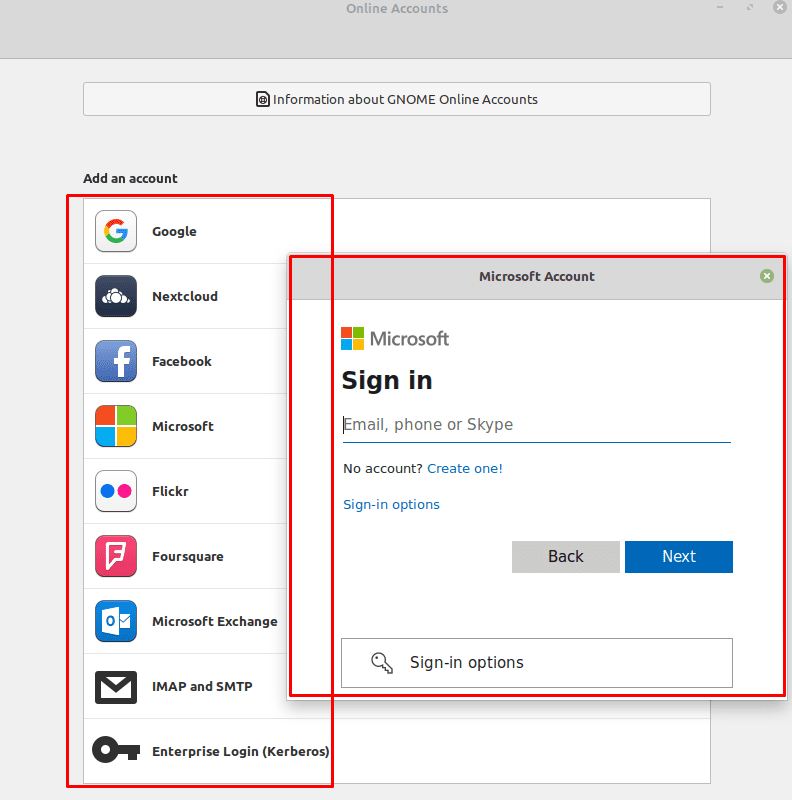Bien que l'utilisation séparée de vos comptes en ligne soit la méthode standard et donne accès à un site Web ou toutes les fonctionnalités du service, il existe parfois des alternatives qui peuvent être plus pratiques pour des les usages. Par exemple, l'intégration de lecteurs de stockage cloud directement dans un navigateur de fichiers vous permet de passer facilement de la navigation dans les fichiers locaux à la navigation dans les fichiers cloud. De même, les intégrations de calendrier avec les services de calendrier en ligne vous permettent de synchroniser plusieurs calendriers en une seule instance. Il est beaucoup plus facile de garder une trace d'un calendrier que de quatre différents !
Linux Mint comprend quelques applications avec des intégrations de services en ligne qui peuvent être configurées. Pour vous y connecter et utiliser les fonctionnalités intégrées, vous devez ouvrir les paramètres « Comptes en ligne ». Pour ce faire, appuyez sur la touche Super, puis tapez « Comptes en ligne » et appuyez sur Entrée.
Conseil: La clé « Super » est le nom que de nombreuses distributions Linux utilisent pour désigner la clé Windows ou la clé Apple « Command » tout en évitant tout risque de problème de marque.
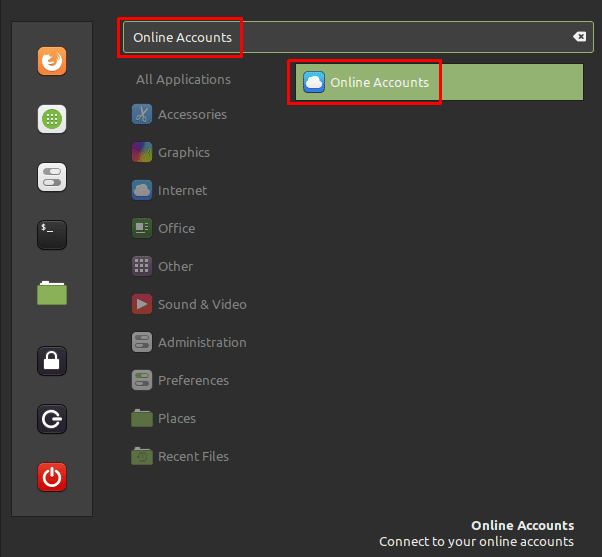
Une fois dans la liste des comptes en ligne, vous pouvez voir la liste des services auxquels vous pouvez vous connecter. Les services sont Google, Nextcloud, Facebook, Microsoft, Flickr, Foursquare et Microsoft Exchange. Si vous cliquez sur l'icône à trois points au bas de la liste, deux autres options s'afficheront « IMAP et SMTP » et « Connexion d'entreprise (Kerberos) ».
Pour voir quelles applications ont des intégrations avec quels services, cliquez sur le bouton « Informations sur les comptes en ligne GNOME » en haut de la fenêtre.
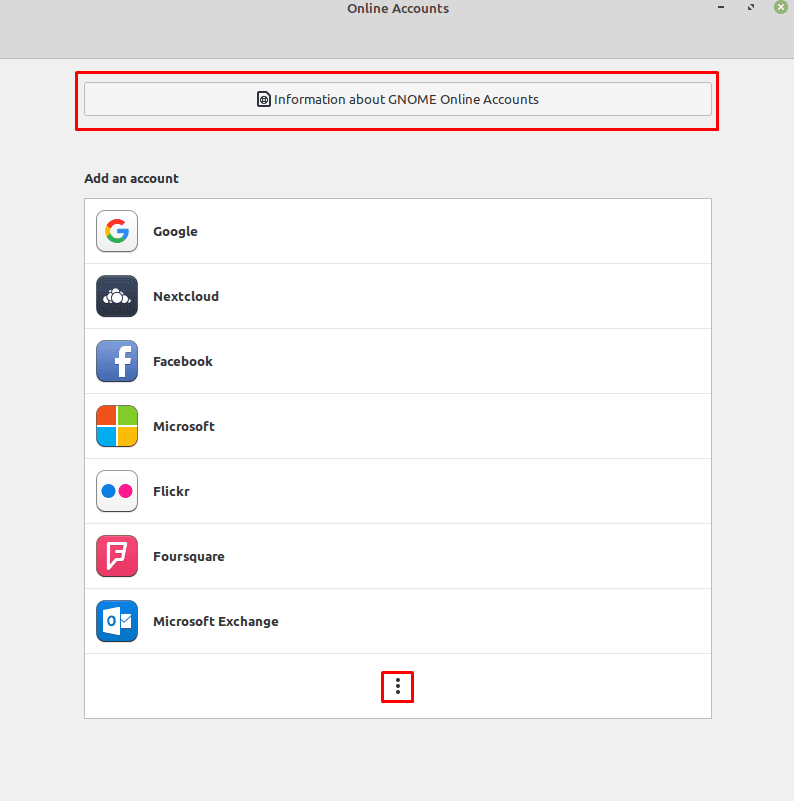
Quelles intégrations sont disponibles ?
Dans la nouvelle fenêtre, vous pouvez voir que Google et "Owncloud" peuvent tous deux avoir leurs solutions de stockage cloud intégrées dans le navigateur de fichiers par défaut "Nemo".
Noter: Nextcloud est appelé à tort « Owncloud » dans cette fenêtre et utilise à tort le logo d'Owncloud partout. Pour plus de clarté, cet article corrigera cela pour faire référence à Nextcloud à la place.
La seule autre application de la liste installée par défaut dans Linux Mint est "Calendrier", qui peut s'intégrer aux comptes Google, Microsoft Exchange et Nextcloud.
Les autres applications que vous pouvez installer pour les intégrations avec certains des services en ligne sont le client de messagerie « Evolution », « Contacts », « Documents », « Cartes » et « Photos ».
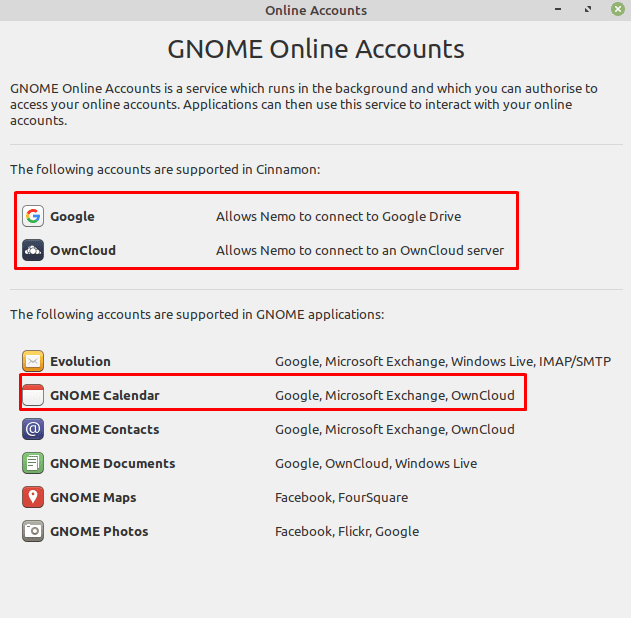
Pour vous connecter à l'un des services, cliquez dessus dans la liste de la fenêtre principale, puis suivez les instructions d'authentification. Une fois le processus terminé, vous devrez peut-être redémarrer toutes les applications concernées pour que les intégrations fonctionnent correctement.